Najbolji softver za brojač PDF riječi i online alati
Ovaj post će vam pokazati kako brojati riječi u PDF-u(how to count words in PDF) . Pokrili smo neke besplatne i jednostavne PDF(PDF word counter) alate za brojanje riječi. Iako postoje neki vrlo dobri alati za čitanje PDF -a koji su dostupni za korištenje, oni ne pomažu u prebrojavanju broja riječi u PDF datoteci. U takvim alatima vidljiv je samo ukupan broj stranica. Stoga smo napravili ovaj popis kako bismo vam pomogli pronaći koliko riječi ima u PDF datotekama.
Imajte na umu da većina ovih PDF alata za brojanje riječi neće pomoći ako je PDF skeniran ili je tekst prisutan na slikama. U tom slučaju najprije morate pretvoriti skenirani PDF u pretraživi PDF(convert scanned PDF to searchable PDF) kako biste prebrojali riječi.
Besplatni PDF program za brojač riječi i online alati
Ovaj post pokriva 2 besplatne online usluge i 3 besplatna softvera za brojanje riječi u PDF -u . Ovi su:
- CountWordsFree
- Kennis Counter
- Brojite bilo što
- Foxit Reader
- Windows PowerShell.
1] CountWordsFree
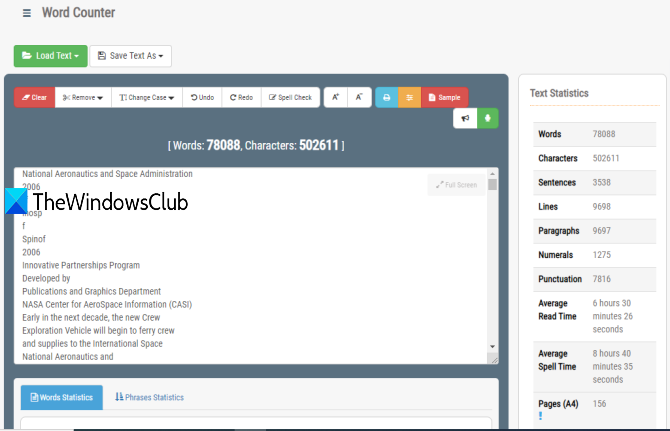
Usluga CountWordsFree(CountWordsFree) donosi puno opcija. Ovaj online brojač PDF riječi također vam omogućuje brojanje riječi ePub, DOCX , DOC , Excel , HTML , TXT , XLSX , XLS , JSON , XML i drugih formata datoteka. Prikazuje detaljnu statistiku teksta za PDF ili neki drugi učitani dokument. Možete provjeriti broj riječi, rečenica, znakova, interpunkcije, redaka, brojeva i pasusa. Prosječno vrijeme čitanja i vrijeme upisivanja također osigurava ova usluga. Također možete vidjeti koliko se puta neka riječ pojavila u dokumentu. Dakle, postoje prilično dobre opcije.
Otvorite početnu stranicu(Open the homepage) ovog brojača PDF riječi i upotrijebite gumb Učitaj tekst za dodavanje (Load Text)PDF -a s diska. Također možete dodati URL online PDF -a . Nakon što se PDF prenese, obrađuje taj PDF i zatim prikazuje rezultate. U desnom dijelu prikazuje statistiku teksta, au donjem dijelu prikazuje statistiku riječi i izraza.
Još jedna značajka za koju smatram da je vrlo korisna je da možete urediti tekst(edit the text) prenesenog PDF-a, a zatim upotrijebiti gumb Spremi tekst kao(Save Text As) da biste ga spremili kao Word , ePub, PDF , TXT ili FB2 format datoteke.
2] Kennis Counter
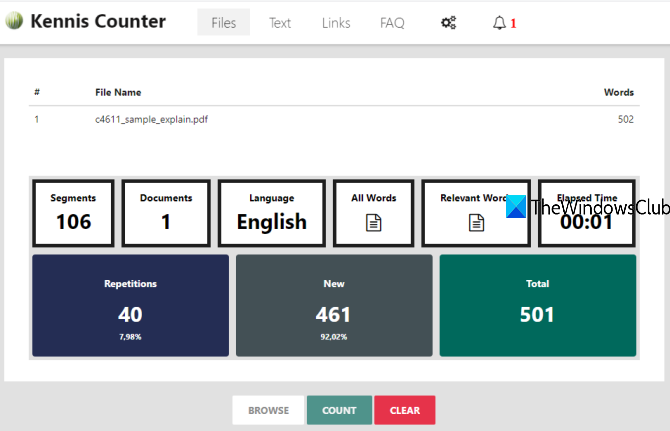
Kennis Counter također pomaže u brojanju riječi u PDF , DOCX , DOC , RTF , TXT , XLSX , XML , itd. Također može prikazati broj riječi prisutnih u PPT , PPTX , HTML , ODT , ePub i zip datotekama. Značajka koja ga čini malo korisnijim je da možete zajedno brojati riječi u više PDF dokumenata(count words in multiple PDF documents together) . Popis svih riječi, duljina riječi i pojavljivanje svake riječi također su dostupni ovim online PDF brojačem riječi.
Osim toga, može prikazati i broj odlomaka, jezik PDF dokumenta, postotak ponavljanja riječi i relevantne riječi u PDF -u ili drugoj učitanoj datoteci.
Ova poveznica(This link) će otvoriti stranicu brojača riječi. Tamo koristite gumb PREGLED(BROWSE) za prijenos jednog ili više PDF dokumenata. Kada se PDF prenese, pritisnite gumb COUNT . Nakon toga će se prikazati statistika.
3] Brojite bilo što
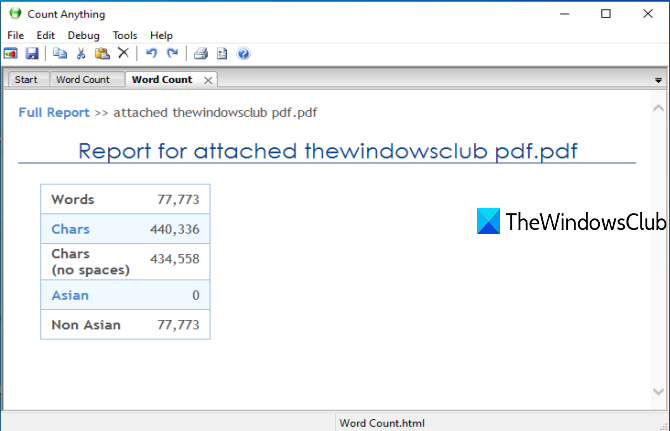
Count Anything je skupni alat za brojanje PDF riječi(bulk PDF word counter) . Možete povući i ispustiti više PDF datoteka i prikazat će ukupan broj riječi u svakoj PDF datoteci zasebno. Također podržava datoteke formata CSV , DOC , XLS , PPT , ODT , TXT , ODS , ODP i XML .
Osim toga, prikazuje druge statistike koje uključuju ukupan broj znakova (sa ili bez razmaka), azijske i neazijske riječi. Postoji i jedinstvena značajka koja vam omogućuje izvoz statistike broja riječi kao HTML(export word count stats as HTML) ili tekstualnu datoteku.
Uzmite ovaj softver s ginstrom.com. i instalirajte ga. Na njegovom sučelju dodajte mapu, URL ili PDF pomoću dostupnih gumba na kartici Start . Kada se datoteke dodaju, pritisnite gumb Count . To će generirati statistiku na zasebnoj kartici. Sada možete vidjeti te statistike, a zatim ih spremiti za kasniju upotrebu klikom na gumb Spremi(Save) .
4] Foxit Reader
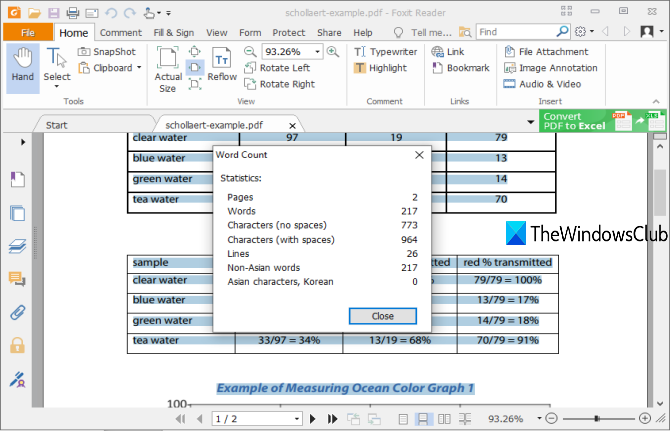
Foxit Reader je popularan softver za čitanje PDF -a koji dolazi s mnoštvom značajki. Možete ga koristiti za isticanje PDF(highlight PDF) -a, dodavanje bilješki i komentara u PDF , čitanje naglas PDF -a , izdvajanje istaknutog teksta iz PDF(extract highlighted text from PDF) -a , zaštitu PDF -a i još mnogo toga. Također je prisutna značajka brojanja riječi u PDF -u. (PDF)Prikazuje ukupan broj stranica, riječi, znakova (bez razmaka i s razmakom), redaka, neazijskih i azijskih riječi korištenih u PDF -u .
Preuzmite ga(Download it) i započnite instalaciju. Koristite opciju prilagođene instalacije(custom installation) kako biste spriječili instaliranje nepotrebnih komponenti. Pokrenite softver i dodajte jednu ili više PDF datoteka u zasebne kartice.
Za prebrojavanje riječi u PDF-u koristite Ctrl+A za odabir cijelog teksta, kliknite desnom tipkom miša i odaberite opciju Broj riječi(Word Count) . Otvorit će se mala kutija. Taj okvir će prikazati sve statistike poput broja riječi, znakova, redaka itd.
5] Windows PowerShell
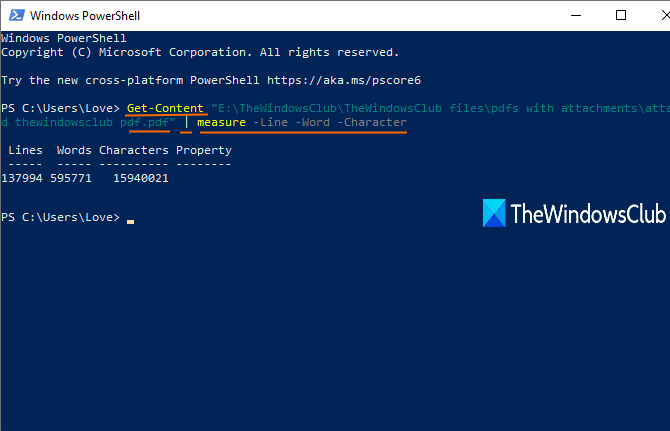
Ovo bi moglo biti iznenađenje, ali da, alat PowerShell ugrađen u Windows također je koristan za brojanje riječi u PDF datoteci. Također može brojati riječi u tekstualnim datotekama. Prikazuje ukupan broj redaka, riječi i znakova u PDF -u . Sadrži razmake u riječima tako da će se rezultat razlikovati od ostalih alata. Također, može brojati riječi sa slika i skeniranih PDF-ova(count words from images and scanned PDFs) tako da ćete vidjeti razliku u izlazu.
Za prebrojavanje riječi u PDF -u pomoću ovog alata upišite powershell u okvir za pretraživanje i pritisnite enter. Kada se otvori prozor PowerShell , izvršite naredbu koja bi bila poput:
Get-Content “path of input PDF” | measure -Line -Word -Character
Ovo će pokazati rezultat.
Ovo su neki vrlo jednostavni načini koji će vam pomoći u brojanju riječi u PDF datotekama. Softver uvijek ima prednost u odnosu na online alate jer ne morate brinuti o veličini datoteke i koristiti ih izvan mreže.
Related posts
Najbolje aplikacije za čitanje PDF-a i e-knjiga za Windows 10
Najbolji besplatni online alati za uređivač PDF-a koji se temelje na oblaku
Najbolji besplatni PDF Stamp Creator softver za Windows 10
Najbolji besplatni softver za uređivanje PDF-a za Windows 10
Najbolji besplatni PDF čitači glasa za Windows 10
4 najbolje aplikacije za uređivanje PDF-a na Androidu
Najbolji besplatni program za pretvaranje paketa Word u PDF i online alati
Kako pretvoriti skenirani PDF u pretraživi PDF?
Kako spojiti više PDF datoteka u jednu PDF datoteku
7 najboljih načina za pretvaranje PDF datoteke u Word format
Kako zaštititi lozinkom i osigurati pdf dokumente uz LibreOffice
7 najboljih besplatnih PDF pisaca i pisača
Najbolji besplatni paketni program za pretvaranje PDF u Excel za Windows 10
Kako pretvoriti dokumente u PDF pomoću Google dokumenata pomoću preglednika
Adobe Reader ne radi u sustavu Windows 11/10
Kako pretvoriti PDF dokument u višestraničnu TIFF sliku u sustavu Windows
Usporedite PDF, HTML, PPT, itd. Dokumenti na mreži pomoću ovih besplatnih alata
PDF tekst nestaje prilikom uređivanja ili spremanja datoteke u sustavu Windows 11/10
Preuzmite aplikaciju Adobe Reader za Windows 10 iz trgovine Microsoft Store
Softver za komprimiranje PDF-a: komprimirajte PDF datoteke pomoću online alata PDF Reducer
